Obsah
Pred desiatimi rokmi bol bežný používateľ rôznych internetových služieb veľmi zraniteľný voči útokom počítačovej kriminality, pretože jediným spôsobom, ako sa pred nimi chrániť, bolo používať zložité heslo, ktoré musel často meniť, a to najmä vtedy, keď si všimol podozrivú aktivitu na svojom účte.
Keďže vyššie uvedená metóda nestačila na ochranu používateľa pred online podvodníkmi, mnohé internetové platformy (ako napríklad Microsoft, Google, Apple, Amazon atď.) používajú mobilný telefón svojich používateľov ako dodatočné bezpečnostné opatrenie na ochranu údajov svojich účastníkov na svojich platformách. Táto dodatočná vrstva ochrany sa nazýva dvojfaktorová autentifikácia (2FA), viacfaktorová autentifikácia (MFA) aleboOverenie v 2 krokoch.
V tomto návode sa dozviete, ako nastaviť konto Microsoft Outlook.com alebo Hotmail v programe Outlook s dvojkrokovým overením.
Ako pridať konto Microsoft pomocou dvojfázového overenia v aplikácii Outlook Desktop.
- Časť 1. Povolenie dvojfázového overovania v konte Microsoft. 2. Časť 2. Nastavenie konta Microsoft v programe Outlook s dvojfázovým overovaním.
Časť 1. Ako povoliť dvojfázové overovanie v účtoch Outlook.com a Hotmail.
Spoločnosť Microsoft vyzýva všetkých svojich používateľov, aby používali dvojfázové overovanie. Ak teda máte konto Microsoft, napríklad Outlook.com, Live.com, Hotmail.com alebo inú doménu tretej strany (napr. Yahoo.com, Gmail.com, iCloud.com atď.), ktoré používate ako konto Microsoft, postupujte podľa nasledujúcich krokov a zapnite dvojfázové overovanie: *
Poznámka: Ak ste už na svojom konte povolili dvojfázové overovanie, prejdite na časť 2.
Zapnutie alebo vypnutie dvojfázového overovania v konte Microsoft:
1. Navštívte stránku konta Microsoft a potom kliknite na položku Prihlásiť sa tlačidlo

2. Zadajte svoju e-mailovú adresu a kliknite na Ďalšie.
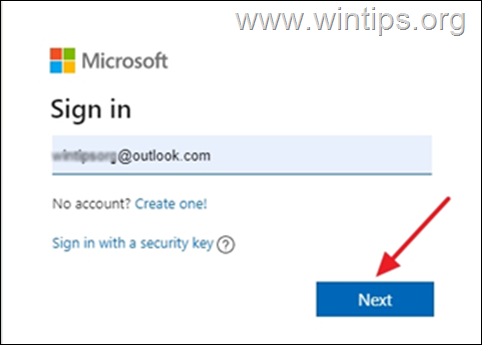
3. Zadajte svoje heslo a potom kliknite na tlačidlo Prihlásiť sa
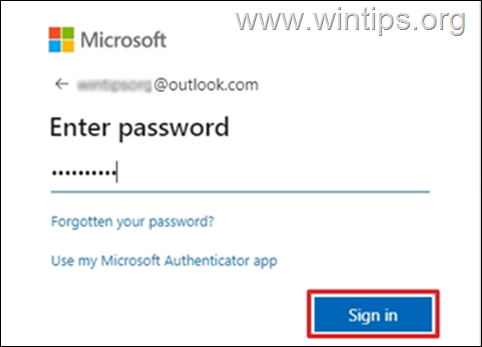
4. Kliknite na tlačidlo Zabezpečenie karta
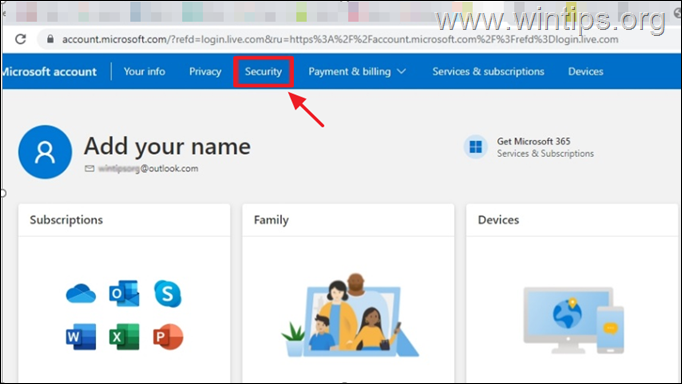
5. Na Predbežné možnosti zabezpečenia vyberte položku Začnite
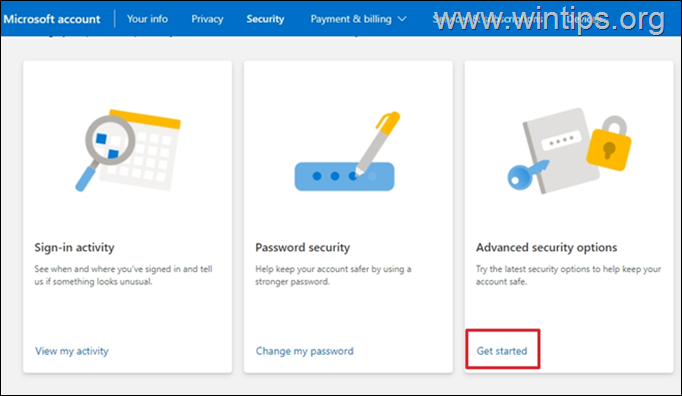
6. Pod Dodatočné zabezpečenie , kliknite na tlačidlo Zapnutie pre Dvojstupňové overovanie .
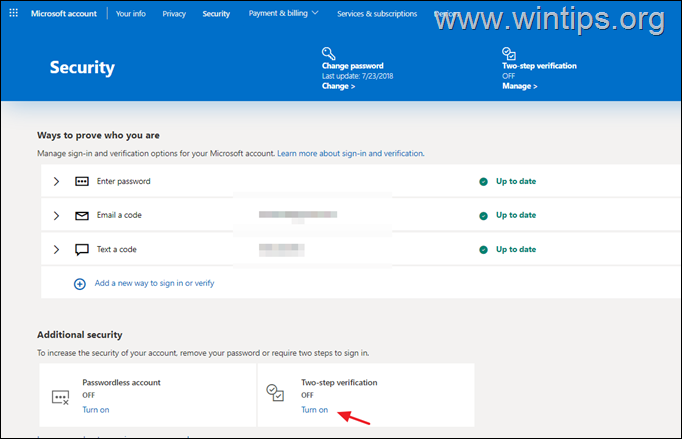
7. Vyberte Ďalšie na nastavenie dvojfázového overovania.
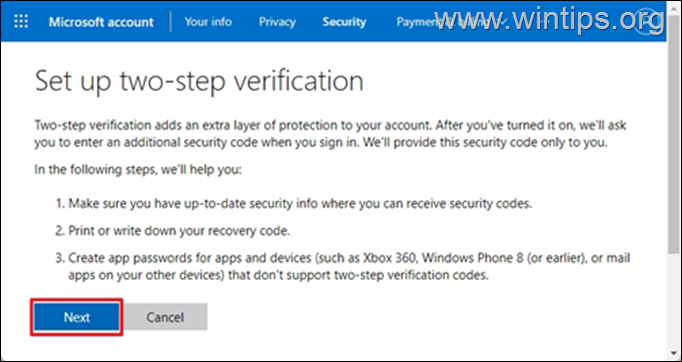
8. A 25 - alfanumerický kód obnovy Na obrazovke sa zobrazí kód. Vytlačte alebo uložte tento kód do svojich súborov a uschovajte ho na bezpečnom mieste. Po dokončení kliknite na tlačidlo Ďalšie
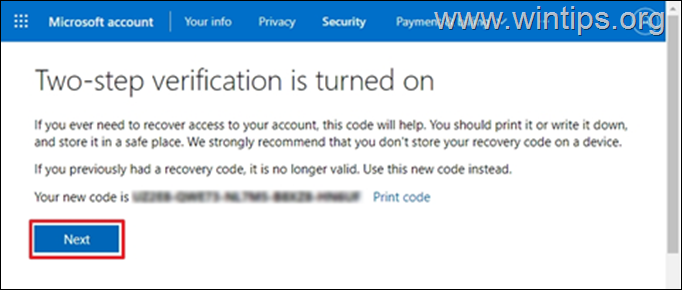
9. (Voliteľné) Ak chcete na ďalšej obrazovke nastaviť aplikáciu Outlook v telefóne (Android, iOS, Blackberry), postupujte podľa príslušných pokynov na obrazovke alebo kliknite na tlačidlo Ďalšie pokračovať
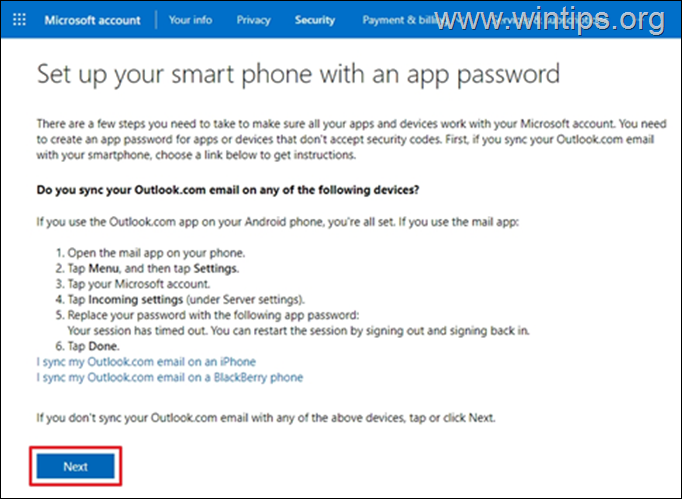
10. Kliknite na . Dokončenie na dokončenie procesu. Odteraz sa pri pokuse o prihlásenie z nerozpoznaného zariadenia alebo aplikácie zobrazí na telefóne oznámenie, ktoré overí, že sa pokúšate získať prístup k svojmu kontu.
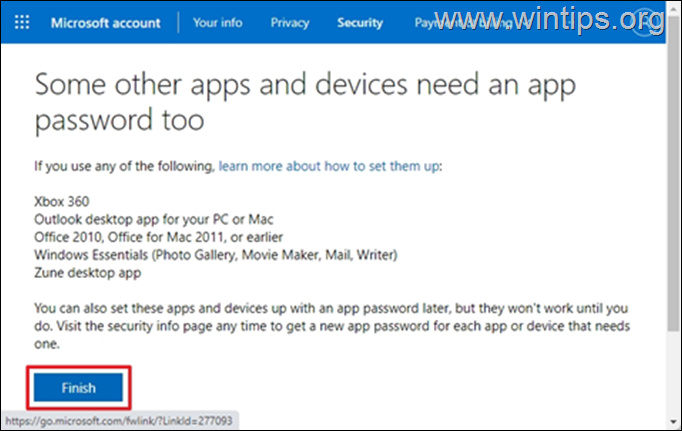
Časť 2. Ako nastaviť konto OUTLOOK.COM/HOTMAIL s dvojfázovým overením v aplikácii Outlook Desktop.
Office 365, Outlook 2019 a Outlook 2016.
Ak chcete nastaviť Outlook 2016, 2019 alebo 365 s dvojfázovým overením, použite svoje bežné poverenia konta MS na pridanie konta MS v programe Outlook.
1. Spustite aplikáciu Outlook v počítači.
2. Na ďalšej obrazovke zadajte svoju e-mailovú adresu a kliknite na tlačidlo Pripojenie tlačidlo. *
Poznámka: Ak sa vám nezobrazí nasledujúca obrazovka, kliknite na Súbor a vyberte Pridať účet .
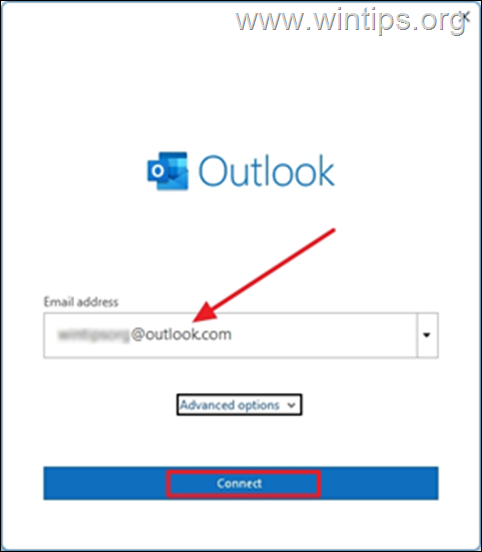
3. Zadajte svoj Heslo a kliknite na Prihlásiť sa
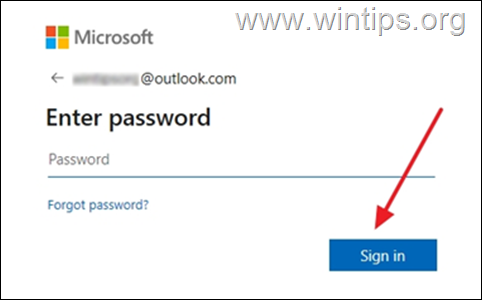
4. Na ďalšej obrazovke budete vyzvaní na zadanie kódu zobrazeného v aplikácii Microsoft Authenticator v telefóne. Zadajte kód a kliknite na tlačidlo Overiť.
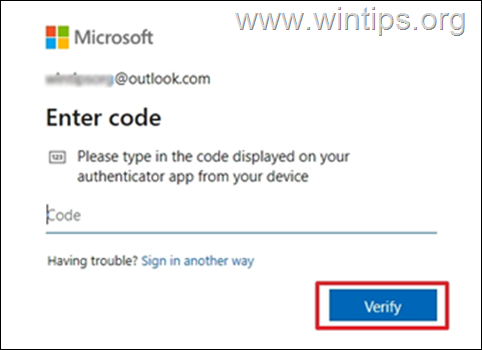
5. Po vykonaní vyššie uvedených krokov úspešne nastavíte svoje konto Outlook.com v programe Outlook pre počítače a budete môcť odosielať a prijímať všetky svoje správy.
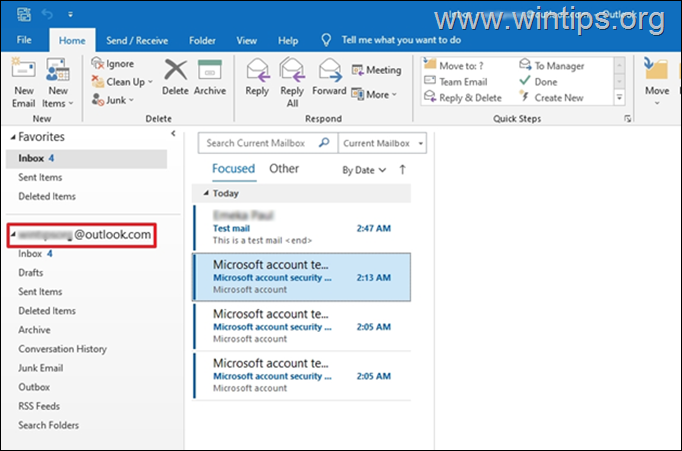
Office 2013, 2010 alebo Outlook 2007 alebo iná aplikácia Pošta.
Ak používate staršiu verziu aplikácie Outlook pre počítače (napr. Outlook 2013 alebo 2010), musíte vytvoriť heslo aplikácie pre svoje konto Microsoft a použiť toto heslo aplikácie na pridanie konta MS do aplikácie Outlook pre počítače.
Vytvorenie hesla aplikácie v službe Outlook.com:
1. Prihlásenie do svojho konta Microsoft.
2. Na Zabezpečenie kliknite na kartu Začnite na prístup k Rozšírené možnosti zabezpečenia .
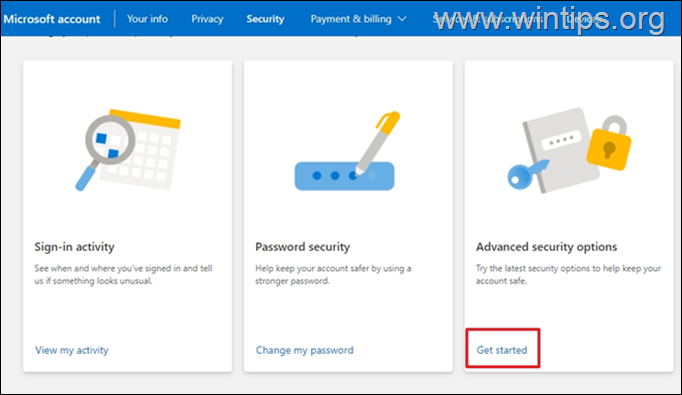
3. Pod Heslá aplikácií , kliknite na tlačidlo Vytvorenie nového hesla aplikácie .
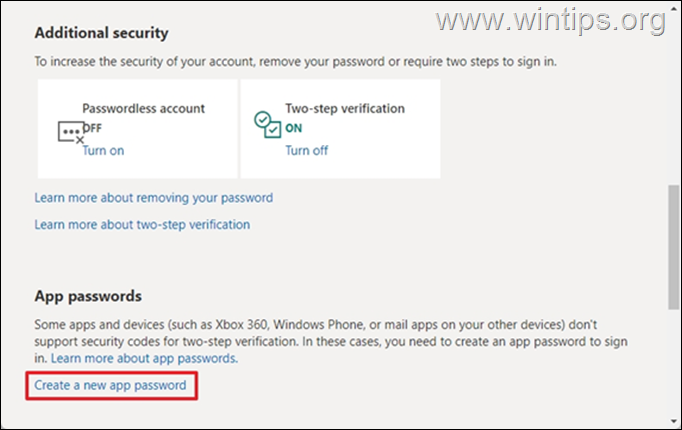
4. Vyberte & Kopírovať (CTRL + C) vygenerované heslo do schránky.
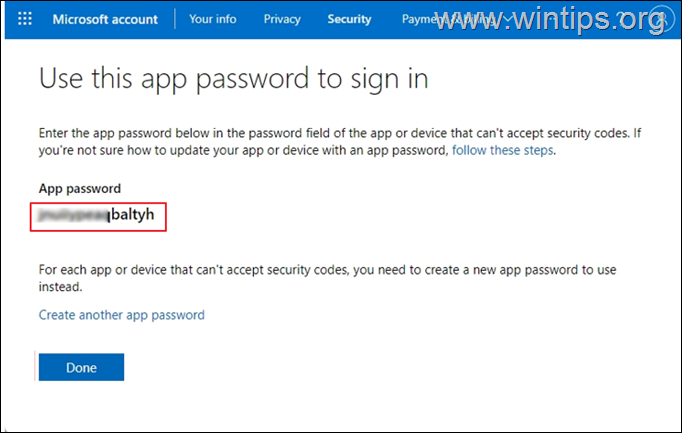
5. Spustite aplikáciu Outlook v počítači.
6. Prejsť na Súbor > Pridať účet .
7. Zadajte svoju e-mailovú adresu) a kliknite na Ďalšie .
8. Po výzve na zadanie hesla, Vložiť (CTRL + V) . vygenerované heslo aplikácie a kliknite na Prihlásenie .
To je všetko! Dajte mi vedieť, či vám tento návod pomohol, a zanechajte komentár o svojich skúsenostiach. Prosím, lajkujte a zdieľajte tento návod, aby ste pomohli ostatným.

Andy Davis
Blog správcu systému o systéme Windows





